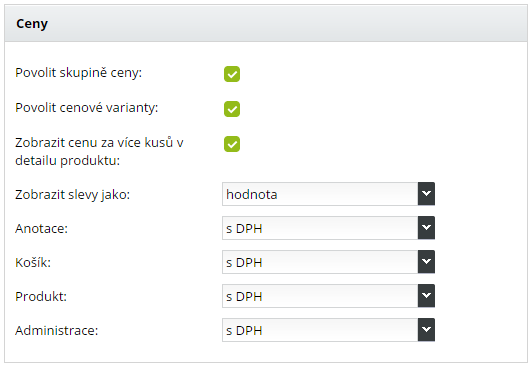Změna neplátce na plátce DPH
Postup změny neplátce na plátce DPH má několik kroků:
- Upravování pobočky
- Upravení sazby DPH produktů
- Upravení cen produktů
- Upravení sazby DPH pro způsoby dopravy a platby
Upravování pobočky
Prvním krokem je upravení pobočky v NASTAVENÍ / POBOČKY. Na záložce fakturační údaje vyberte v položce Status DPH - Plátce DPH a vyplňte výchozí sazbu DPH.
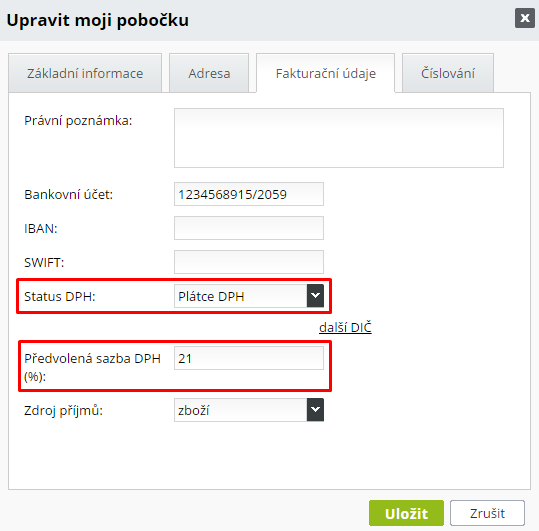
 Po aktivaci DPH a nastavení výchozí sazby se nám v detailu produktů av způsobech platby a dopravy zobrazovaly kolonky pro vkládání sazby DPH.
Po aktivaci DPH a nastavení výchozí sazby se nám v detailu produktů av způsobech platby a dopravy zobrazovaly kolonky pro vkládání sazby DPH.
Upravení sazby DPH produktů
Sazbu DPH pro jednotlivé produkty můžete upravit několika způsoby.
Prvním je úprava přímo v administraci stránky, kdy otevřete detail každého z produktů a na záložce cena vyplníte sazbu DPH.
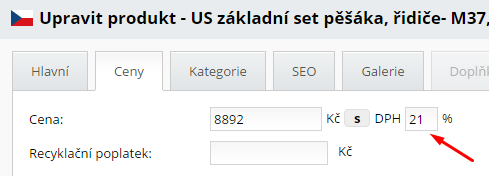
 Jednodušším způsobem úpravy sazby daně je export produktů do XLS a nastavení stejné hodnoty pro všechny produkty současně.
Jednodušším způsobem úpravy sazby daně je export produktů do XLS a nastavení stejné hodnoty pro všechny produkty současně.
Postup:
1. Vyexportujte všechny produkty přes NASTAVENÍ / IMPORT / EXPORT / PRŮVODCE / EXPORT / XLS / PRODUKTY.
2. Exportován soubor uložte na disk a otvorte v preferovaném tabulkovém procesoru.
3. Všechny hodnoty ve sloupci tax změňte na vámi požadovanou hodnotu.
Před úpravou

Po úpravě

4. Takto upravený soubor uložte a naimportujte do sekce SOUBORY v administraci stránky.
5. Soubor importujte pomocí importu v NASTAVENÍ / IMPORT/EXPORT / PRŮVODCE / EXPORT / PRODUKTY.
Po úspěšném importu by se měla v administraci v detailu každého produktu na záložce cena zobrazovat Sazba DPH 21%
Upravení cen produktů
Chcete-li dosáhnout, aby ceny produktů s vámi nastavenou DPH byly stejné jako před nastavením DPH, bude nutné abyste všechny ceny snížily o daň.
Postupovat můžete opět dvěma způsoby. Změnou přímo v detailu produktu na záložce Cena, nebo pomocí importu. Výhodou importu je opět hromadná úprava cen namísto počítání ceny pro každý produkt zvlášť.
Postup:
1. Vyexportujte ceny produktů přes NASTAVENÍ / IMPORT/EXPORT / PRŮVODCE / EXPORT / XLS / CENY.
2. Exportován soubor uložte na disk a otevřete v preferovaném tabulkovém procesoru.
3. Klikněte pravým tlačítkem myši na písmeno sloupce ve kterém se nachází parametr price (v tomto případě klikneme na písmeno H) a z kontextové nabídky vyberte možnost Vložit. Tato operace vám vloží prázdný sloupec pro údaje vlevo od vámi zvoleného sloupce.
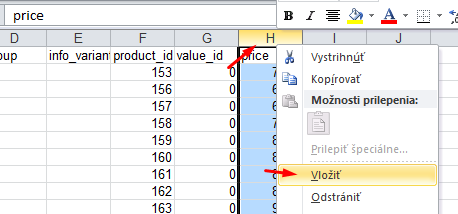
4. Nyní je nutné abyste do prázdného sloupce vypočítali cenu bez DPH. To provedete tak, že si kliknete vedle prvního políčka s reálnou cenou.
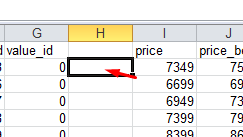
a budete postupovat následovně:
a) Napíšete =
b) Klikněte na cenu kterou chcete vydělit
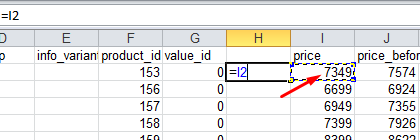
c) Napíšete /
d) A nakonec jako číslo dosadíte tvar 1, sazba daně. Ve vašem případě počítáte se sazbou 21%, takže číslo bude 1,21. Pokud byste počítali se sazbou 20%, hodnota bude 1,20
Obsah buňky bude vypadat podobně jako na obrázku:
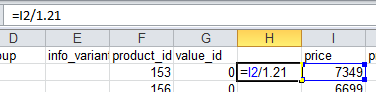
5. Zmáčknete Enter a dva krát kliknete na pravý dolní roh označené buňky, čímž zkopírujete vzorec pro celý sloupec tabulky.
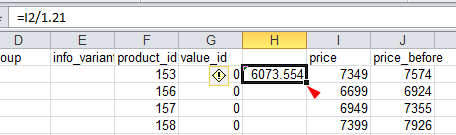
6. Výsledkem je celý sloupec s ročních obdobích hodnotami. Následně je nutné, abyste tento sloupec převedli na čísla bez vzorců. To provedete následovně:
a) Označíte si celý sloupec s hodnotami kliknutím na písmeno sloupce (v tomto případě sloupec H)
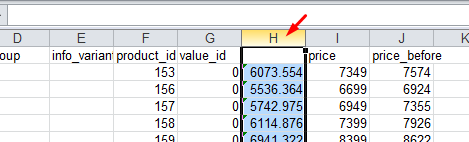
b) Klikněte pravým tlačítkem myši na některou z buněk a dáte kopírovat.
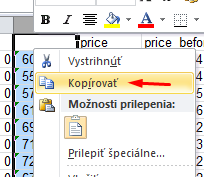
c) Opět klikněte na první prázdnou buňku pravým tlačítkem myši az možností přilepení vyberete druhou možnost - Přilepit jako hodnoty.
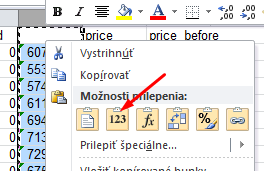
7. Pokud jste postup dodrželi, budete vidět, že jednotlivé buňky ve sloupci již mají číslo a neobsahují vzorec.
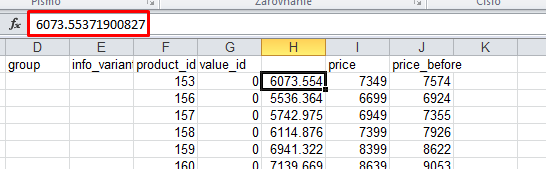
8. Původní sloupec price odstraníme a nový sloupec nazveme rovněž price.
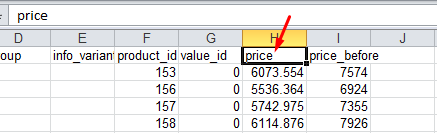
9. Tabulku uložíte a naimportujete do systému přes NASTAVENÍ / IMPORT/EXPORT / IMPORT / CENY
Po úspěšném importu budete mít v eshopu všechny produkty přepočteno tak, že jejich cena s DPH 21% bude stejná jako vaše původní cena před úpravami.
Upravení sazby DPH pro způsoby dopravy a platby
Nezbytnou součástí celého přechodu na plátce DPH je v neposlední řadě úprava ostatních prvků, které se vám generují do faktury. Jde o způsoby dopravy a platby.
Kdo provede tak, že půjdete do NASTAVENÍ / OBJEDNÁVKY / DORUČENÍ. Zde otevřete každý ze způsobů doručení a nastavíte jejich cenu s DPH na stejnou hodnotu jako tomu bylo před změnou.
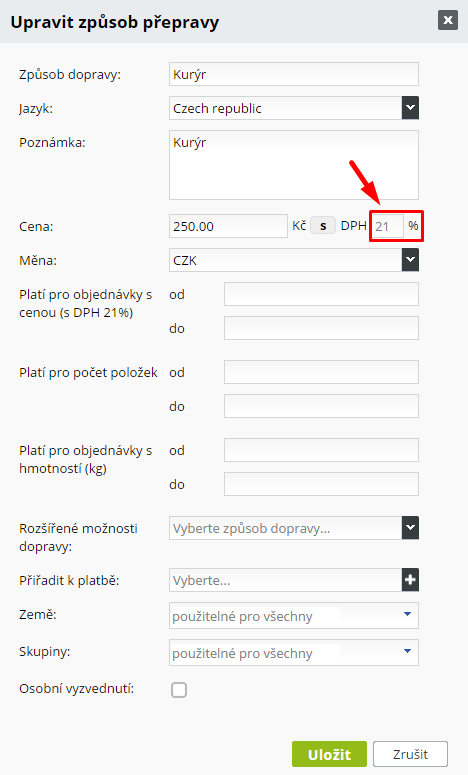
 UPOZORNĚNÍ: Je nutné upravit i dopravy a platby s cenou 0, jinak by vám na faktuře zobrazovalo součet daně 21% a součet daně 0% a při dopravě zdarma daň ve výši 0%.
UPOZORNĚNÍ: Je nutné upravit i dopravy a platby s cenou 0, jinak by vám na faktuře zobrazovalo součet daně 21% a součet daně 0% a při dopravě zdarma daň ve výši 0%.
Zobrazení DPH na stránce
Posledním bodem, který můžete po změně na plátce DPH upravit je zobrazení cen s / bez DPH. Nastavení najdete v NASTAVENÍ / PRODUKTY / VŠEOBECNÉ / CENY. V okně si můžete upravit, jakou cenu chcete zobrazovat na stránce produktu, v anotacích produktu, v objednávce a v administraci.